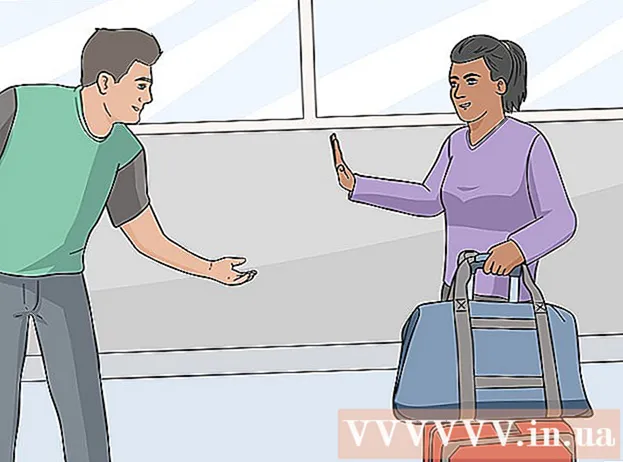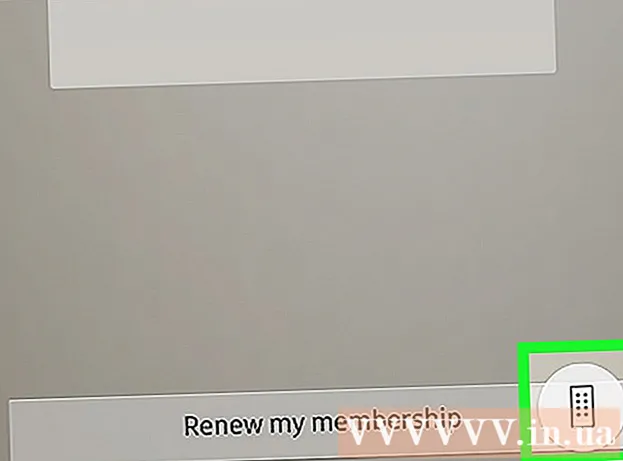Autor:
Janice Evans
Data E Krijimit:
25 Korrik 2021
Datën E Azhurnimit:
1 Korrik 2024
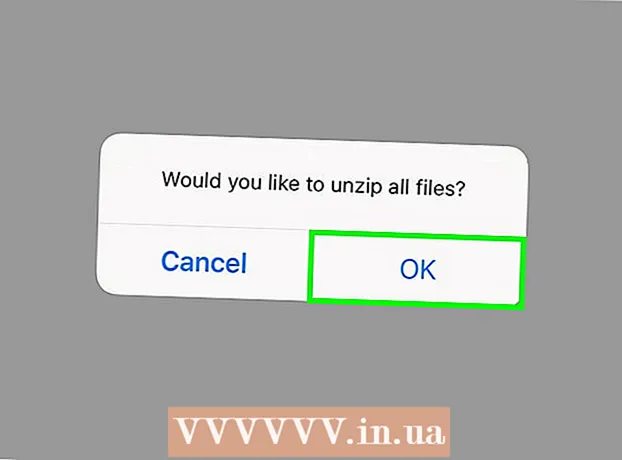
Përmbajtje
- Hapa
- Metoda 1 nga 4: 7-Zip (Windows)
- Metoda 2 nga 4: WinZip (Windows)
- Metoda 3 nga 4: Unarchiver (Mac OS X)
- Metoda 4 nga 4: iZip (celular)
- Këshilla
Nëse hasni në një skedar me shtesën ".7z" dhe nuk dini si ta hapni, ky artikull do të jetë i dobishëm për ju. "7z" ose "7-Zip" janë arkiva të një ose më shumë skedarëve në një formë të ngjeshur. Për të nxjerrë këto skedarë nga arkivi, duhet të instaloni programin arkivues. Këto programe zakonisht mund të instalohen falas në çdo sistem operativ (përfshirë iOS dhe Android). Ky artikull do t'ju tregojë se si të hapni skedarë 7z duke përdorur iZip në një pajisje celulare, duke përdorur 7-Zip ose WinZip në një kompjuter Windows dhe duke përdorur Unarchiver në Mac OS X.
Hapa
Metoda 1 nga 4: 7-Zip (Windows)
 1 Shkoni tek Uebfaqe 7-Zip. Meqenëse skedarët 7z janë arkiva të ngjeshur, përmbajtja e tyre nuk mund të shihet derisa skedarët të mos nxirren nga një program arkivimi. Me ndihmën e programit 7-Zip, përdoruesit e Windows mund të nxjerrin përmbajtjen e arkivit absolutisht falas.
1 Shkoni tek Uebfaqe 7-Zip. Meqenëse skedarët 7z janë arkiva të ngjeshur, përmbajtja e tyre nuk mund të shihet derisa skedarët të mos nxirren nga një program arkivimi. Me ndihmën e programit 7-Zip, përdoruesit e Windows mund të nxjerrin përmbajtjen e arkivit absolutisht falas. - WinZip është një program tjetër popullor që ka një provë falas. Nëse 7-Zip nuk funksionon për ju, provoni të instaloni WinZip.
 2 Klikoni në "Shkarkim" pranë skedarit për versionin tuaj të Windows (32-bit ose 64-bit).
2 Klikoni në "Shkarkim" pranë skedarit për versionin tuaj të Windows (32-bit ose 64-bit).- Nëse nuk e dini kapacitetin e kompjuterit tuaj, klikoni ⊞ Fito+Spër të filluar një kërkim, dhe pastaj shtypni "system". Klikoni në "Sistemi" në dritaren e rezultateve të kërkimit dhe më pas gjeni "Lloji i Sistemit".
 3 Specifikoni dosjen e ruajtjes (për shembull, Desktop) dhe klikoni "Ruaj".
3 Specifikoni dosjen e ruajtjes (për shembull, Desktop) dhe klikoni "Ruaj".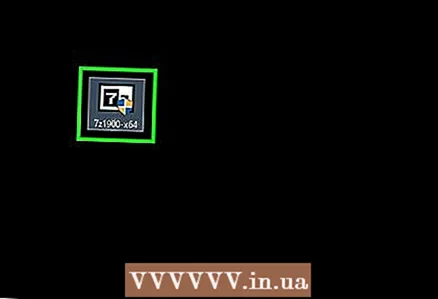 4 Klikoni dy herë mbi skedarin 7-Zip.exe dhe zgjidhni "Hap". Ndiqni kërkesat për të instaluar 7-Zip.
4 Klikoni dy herë mbi skedarin 7-Zip.exe dhe zgjidhni "Hap". Ndiqni kërkesat për të instaluar 7-Zip. - Kur të përfundojë instalimi, klikoni Finish.
 5 Klikoni dy herë në skedarin 7z që dëshironi të hapni. Përmbajtja e arkivit do të shfaqet në dritaren 7-Zip.
5 Klikoni dy herë në skedarin 7z që dëshironi të hapni. Përmbajtja e arkivit do të shfaqet në dritaren 7-Zip.  6 Klikoni mbi Ctrl+Apër të zgjedhur të gjithë skedarët në arkiv, dhe pastaj klikoni Ekstrakt.
6 Klikoni mbi Ctrl+Apër të zgjedhur të gjithë skedarët në arkiv, dhe pastaj klikoni Ekstrakt. 7 Klikoni në butonin "..." për të zgjedhur një dosje për nxjerrjen e skedarëve. Skedarët e nxjerrë nga arkivi 7z do të vendosen në dosjen e specifikuar.
7 Klikoni në butonin "..." për të zgjedhur një dosje për nxjerrjen e skedarëve. Skedarët e nxjerrë nga arkivi 7z do të vendosen në dosjen e specifikuar. - Si parazgjedhje, një dosje do të krijohet në drejtorinë aktuale me të njëjtin emër si skedari 7z.
- Për shembull, nëse skedari quhet Blue.7z dhe është në desktop, një dosje e re me emrin Blue do të krijohet këtu.
 8 Klikoni OK për të nxjerrë skedarët në një dosje. Do të shihni një shirit të përparimit të zhbllokuar. Kur skedarët të nxirren, treguesi do të zhduket. Pas kësaj, klikoni dy herë në dosje për të hyrë në skedarë.
8 Klikoni OK për të nxjerrë skedarët në një dosje. Do të shihni një shirit të përparimit të zhbllokuar. Kur skedarët të nxirren, treguesi do të zhduket. Pas kësaj, klikoni dy herë në dosje për të hyrë në skedarë.
Metoda 2 nga 4: WinZip (Windows)
 1 Klikoni dy herë në skedarin 7z. Një skedar 7z është një arkiv që përmban një ose më shumë skedarë të ngjeshur në një madhësi më të vogël. Për t'iu qasur atyre, së pari duhet t'i nxirrni ato. Disa përdorues të Windows mund të kenë tashmë të instaluar WinZip, i cili është i aftë të zhbllokojë skedarët 7z.
1 Klikoni dy herë në skedarin 7z. Një skedar 7z është një arkiv që përmban një ose më shumë skedarë të ngjeshur në një madhësi më të vogël. Për t'iu qasur atyre, së pari duhet t'i nxirrni ato. Disa përdorues të Windows mund të kenë tashmë të instaluar WinZip, i cili është i aftë të zhbllokojë skedarët 7z. - Nëse klikimi i dyfishtë në skedarin 7z nuk hap arkivin, vazhdoni me hapat e ardhshëm për të shkarkuar një version provë të WinZip.
- Një alternativë falas për përdoruesit e Windows është 7-Zip.
 2 Hapni faqen http://www.winzip.com/win/ru/. Programi kushton nga 2,251 në 3,755 rubla (çmimi varet nga versioni), por përdoruesit mund ta instalojnë programin dhe ta përdorin atë gjatë një periudhe prove 30-ditore.
2 Hapni faqen http://www.winzip.com/win/ru/. Programi kushton nga 2,251 në 3,755 rubla (çmimi varet nga versioni), por përdoruesit mund ta instalojnë programin dhe ta përdorin atë gjatë një periudhe prove 30-ditore.  3 Klikoni në "Provojeni falas" dhe më pas ruani skedarin e instalimit në dosjen "Shkarkimet".
3 Klikoni në "Provojeni falas" dhe më pas ruani skedarin e instalimit në dosjen "Shkarkimet". 4 Klikoni dy herë në skedarin e instalimit dhe pastaj klikoni "Po". Programi do të instalohet në kompjuterin tuaj.
4 Klikoni dy herë në skedarin e instalimit dhe pastaj klikoni "Po". Programi do të instalohet në kompjuterin tuaj.  5 Klikoni dy herë në skedarin .7z. Përmbajtja e arkivit do të shfaqet në dritaren WinZip.
5 Klikoni dy herë në skedarin .7z. Përmbajtja e arkivit do të shfaqet në dritaren WinZip.  6 Klikoni mbi Ctrl+Apër të nxjerrë në pah të gjithë skedarët dhe dosjet që gjenden në arkiv.
6 Klikoni mbi Ctrl+Apër të nxjerrë në pah të gjithë skedarët dhe dosjet që gjenden në arkiv. 7 Klikoni në butonin "Zhbllokoni për:».
7 Klikoni në butonin "Zhbllokoni për:».  8 Zgjidhni se ku do t'i hapni skedarët në kompjuterin tuaj ose në cloud, dhe më pas specifikoni dosjen e destinacionit. Si parazgjedhje, programi do të krijojë një dosje të re me të njëjtin emër si arkivi.
8 Zgjidhni se ku do t'i hapni skedarët në kompjuterin tuaj ose në cloud, dhe më pas specifikoni dosjen e destinacionit. Si parazgjedhje, programi do të krijojë një dosje të re me të njëjtin emër si arkivi.  9 Klikoni Unzip për të nxjerrë përmbajtjen e skedarit 7z në një dosje. Tani mund të hapni skedarë të ngjeshur në një arkiv 7z.
9 Klikoni Unzip për të nxjerrë përmbajtjen e skedarit 7z në një dosje. Tani mund të hapni skedarë të ngjeshur në një arkiv 7z.
Metoda 3 nga 4: Unarchiver (Mac OS X)
 1 Nisni App Store në Mac tuaj. Për të hyrë në skedarët që janë në arkivin 7z, do t'ju duhet të instaloni një program për t'i nxjerrë ato. Unarchiver është një program i njohur për përdoruesit e Mac që mund të shkarkohet dhe instalohet nga App Store.
1 Nisni App Store në Mac tuaj. Për të hyrë në skedarët që janë në arkivin 7z, do t'ju duhet të instaloni një program për t'i nxjerrë ato. Unarchiver është një program i njohur për përdoruesit e Mac që mund të shkarkohet dhe instalohet nga App Store.  2 Shkruani "Unarchiver" në kutinë e kërkimit në krye të App Store dhe më pas zgjidhni programin kur të shfaqet në rezultatet e kërkimit.
2 Shkruani "Unarchiver" në kutinë e kërkimit në krye të App Store dhe më pas zgjidhni programin kur të shfaqet në rezultatet e kërkimit.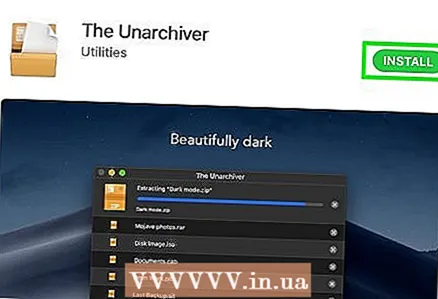 3 Klikoni Shkarkoni dhe pastaj Instaloni.
3 Klikoni Shkarkoni dhe pastaj Instaloni. 4 Ndiqni udhëzimet në ekran për të instaluar "The Unarchiver" në kompjuterin tuaj.
4 Ndiqni udhëzimet në ekran për të instaluar "The Unarchiver" në kompjuterin tuaj. 5 Drejtoni programin kur është i instaluar. Një listë e shoqatave të skedarëve do të shfaqet në ekran.
5 Drejtoni programin kur është i instaluar. Një listë e shoqatave të skedarëve do të shfaqet në ekran.  6 Zgjidhni "Arkivi 7-Zip" nga lista "Formatet e Skedarëve". Kjo do t'i tregojë programit që të njohë dhe hapë skedarë me shtesën .7z në të ardhmen.
6 Zgjidhni "Arkivi 7-Zip" nga lista "Formatet e Skedarëve". Kjo do t'i tregojë programit që të njohë dhe hapë skedarë me shtesën .7z në të ardhmen.  7 Shkoni në skedën Nxjerrja.
7 Shkoni në skedën Nxjerrja. 8 Zgjidhni "Kërkoni një dosje destinacioni" nga menyja zbritëse. Ky opsion do t'ju lejojë të zgjidhni vendndodhjen ku skedarët do të nxirren.
8 Zgjidhni "Kërkoni një dosje destinacioni" nga menyja zbritëse. Ky opsion do t'ju lejojë të zgjidhni vendndodhjen ku skedarët do të nxirren.  9 Klikoni dy herë në skedarin 7z që dëshironi të hapni. Do t'ju kërkohet të specifikoni dosjen ku skedarët do të nxirren.
9 Klikoni dy herë në skedarin 7z që dëshironi të hapni. Do t'ju kërkohet të specifikoni dosjen ku skedarët do të nxirren.  10 Specifikoni dosjen ku do të ruhen skedarët e arkivuar dhe pastaj klikoni "Ekstrakt". Programi do të zbërthejë skedarët dhe do t'i kopjojë ato në dosjen e specifikuar. Kur shiriti i përparimit të zhduket, hapni skedarët.
10 Specifikoni dosjen ku do të ruhen skedarët e arkivuar dhe pastaj klikoni "Ekstrakt". Programi do të zbërthejë skedarët dhe do t'i kopjojë ato në dosjen e specifikuar. Kur shiriti i përparimit të zhduket, hapni skedarët.
Metoda 4 nga 4: iZip (celular)
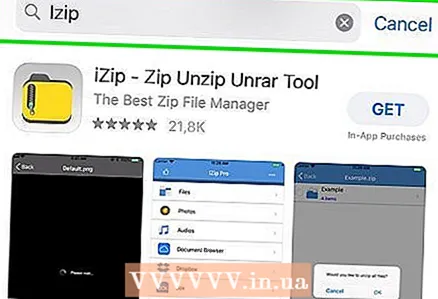 1 Kërkoni për aplikacionin iZip në App Store ose Play Store. Një skedar 7z është një arkiv i ngjeshur që përmban një ose më shumë skedarë. Për të hyrë në skedarët brenda arkivit, keni nevojë për një program që mund t'i nxjerrë ato. Programi i rekomanduar falas për të punuar me këtë lloj skedari të veçantë është aplikacioni iZip.
1 Kërkoni për aplikacionin iZip në App Store ose Play Store. Një skedar 7z është një arkiv i ngjeshur që përmban një ose më shumë skedarë. Për të hyrë në skedarët brenda arkivit, keni nevojë për një program që mund t'i nxjerrë ato. Programi i rekomanduar falas për të punuar me këtë lloj skedari të veçantë është aplikacioni iZip.  2 Klikoni Shkarkoni ose Instaloni. Aplikacioni do të shkarkohet dhe instalohet në pajisjen tuaj.
2 Klikoni Shkarkoni ose Instaloni. Aplikacioni do të shkarkohet dhe instalohet në pajisjen tuaj.  3 Klikoni në ikonën iZip për të nisur aplikacionin.
3 Klikoni në ikonën iZip për të nisur aplikacionin. 4 Klikoni në Local Files për të gjetur skedarin .7z. Nëse skedari 7z është në re, zgjidhni opsionin "iCloud Drive" ose "Google Drive".
4 Klikoni në Local Files për të gjetur skedarin .7z. Nëse skedari 7z është në re, zgjidhni opsionin "iCloud Drive" ose "Google Drive".  5 Mbani të shtypur emrin e skedarit 7z. Klikoni mbi skedarin dhe mos e lëshoni derisa të shihni një fushë me tekstin: "Dëshironi të hapni zinxhirin e të gjithë skedarëve?" (Dëshironi të nxirrni të gjithë skedarët?).
5 Mbani të shtypur emrin e skedarit 7z. Klikoni mbi skedarin dhe mos e lëshoni derisa të shihni një fushë me tekstin: "Dëshironi të hapni zinxhirin e të gjithë skedarëve?" (Dëshironi të nxirrni të gjithë skedarët?).  6 Kliko OK. Përmbajtja e skedarit 7z do të nxirret në një dosje me të njëjtin emër.
6 Kliko OK. Përmbajtja e skedarit 7z do të nxirret në një dosje me të njëjtin emër. - Kur shiriti i përparimit të zhduket, klikoni në skedarët brenda aplikacionit ose lundroni te dosja ku ndodhen.
Këshilla
- Skedari 7z mund të jetë më i vogël se dosja e krijuar pas procesit të nxjerrjes. Duhet të jetë kështu. Njerëzit ngjeshin skedarët në këtë format për të krijuar një skedar më të vogël që është më i lehtë për t'u lëvizur.
- Shumica e programeve që mund të zhbllokojnë skedarët 7z mund t'i krijojnë ato.